Як деактивувати або видалити обліковий запис Facebook на iPhone або ПК
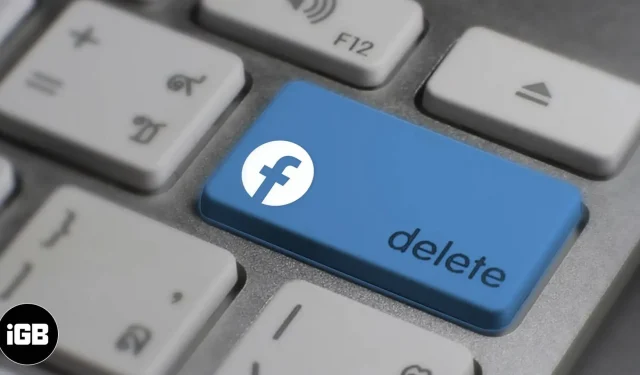
Занепокоєння з приводу політики конфіденційності Facebook і контролю над даними користувачів виникли вже досить давно. Час від часу провідні соцмережі надають роз’яснення з цього приводу. Однак страх залишається постійним серед численних користувачів по всьому світу. Можливо, це те, що об’єднує нас тут на одній сторінці. Давайте подивимося, як можна деактивувати або видалити свій обліковий запис Facebook на iPhone та комп’ютері.
- Різниця між деактивацією та видаленням облікового запису Facebook
- Як деактивувати або видалити обліковий запис Facebook на iPhone або iPad
- Як назавжди видалити обліковий запис Facebook з комп’ютера
Різниця між деактивацією та видаленням облікового запису Facebook
Коли ви деактивуєте свій обліковий запис,
- Ніхто на Facebook не може бачити ваш профіль, крім вас.
- Ваш профіль буде вимкнено, а ваше ім’я та фотографії буде видалено з більшості речей, якими ви поділилися.
- Ви зможете користуватися Messenger.
- У вигляді повідомлень буде видно лише певну інформацію.
- Ваше ім’я буде відображено у вашому списку друзів.
- Ваше ім’я, публікації та коментарі будуть видимі для адміністраторів груп, до яких ви належите.
Коли ви видаляєте свій обліковий запис,
- Ви не можете повторно активувати свій обліковий запис. (тільки якщо ви увійдете протягом 30 днів)
- Після видалення облікового запису всі ваші дані, включаючи завантаження, буде видалено, і ви не зможете відновити їх пізніше.
- Ви не можете використовувати програми сторонніх розробників, такі як Instagram, за допомогою яких ви входили у свій обліковий запис Facebook.
- Ви не зможете користуватися Messenger. Однак повідомлення, надіслані вашим друзям, усе одно будуть видимі в їхніх чатах.
Як деактивувати або видалити обліковий запис Facebook на iPhone або iPad
- Відкрийте програму Facebook на своєму iPhone.
- Перейдіть в меню, натиснувши на іконку з трьох горизонтальних ліній.
- Прокрутіть вниз і перейдіть до Налаштування та конфіденційність.J
- Натисніть «Налаштування».
- Прокрутіть вниз і відкрийте «Власність і контроль облікового запису».
- Виберіть Деактивувати та видалити.
Тимчасово деактивуйте свій обліковий запис Facebook
- Виберіть Деактивація облікового запису.
- Натисніть «Перейти до деактивації облікового запису».
- На наступній сторінці введіть свій пароль.
- Facebook запитає вас, чому ви хочете деактивувати свій обліковий запис, тому виберіть бажану причину та натисніть «Продовжити».
- Якщо ви впевнені, натисніть «Продовжити» ще раз.
- Наприкінці натисніть «Деактивувати мій обліковий запис», щоб тимчасово зробити перерву. Примітка. Якщо ви хочете, ви можете продовжувати використовувати Messenger і спілкуватися з друзями, поки ваш обліковий запис все ще деактивовано. Для цього просто встановіть прапорець «Продовжити використовувати Messenger» на сторінці «Деактивувати мій обліковий запис».
Назавжди видалити обліковий запис Facebook
- Виберіть «Видалити обліковий запис», а потім натисніть «Продовжити видалення облікового запису».
- На наступній сторінці Facebook запропонує кілька варіантів внесення змін до вашого облікового запису замість остаточного його видалення.
- Якщо ви впевнені, що хочете його видалити, ще раз натисніть «Продовжити до видалення облікового запису».
- Натисніть «Завантажити інформацію», щоб створити резервну копію всіх ваших важливих даних, включаючи ваші публікації, зображення профілю та обкладинки та все інше.
Примітка. Якщо ви вибрали «Завантажити інформацію», вам потрібно буде натиснути «Створити файл» і дати Facebook трохи часу, щоб зробити копію вашої інформації.
- Якщо ви не хочете створювати резервні копії даних, натисніть «Видалити обліковий запис».
- Введіть свій пароль і натисніть Продовжити.
- Нарешті натисніть «Видалити обліковий запис», щоб підтвердити остаточне видалення облікового запису.
Як назавжди видалити обліковий запис Facebook на ПК
- Відвідайте веб- сторінку видалення Facebook .
- Увійдіть за допомогою електронної адреси та пароля.
- Натисніть «Видалити обліковий запис». Якщо ви хочете тимчасово вимкнути свій обліковий запис Facebook, ви можете вибрати опцію «Деактивувати обліковий запис».
- Введіть свій пароль і натисніть Продовжити.
- Ще раз натисніть «Видалити обліковий запис», щоб назавжди видалити обліковий запис. Примітка: Facebook дає вам 30 днів для відновлення вашого облікового запису, якщо ви дійсно хочете повернутися. Через 30 днів ви не зможете ввійти знову.
Завершення…
Отже, як ви ставитеся до використання Facebook? Ви обираєте деактивацію чи видалення? Якому варіанту ви віддаєте перевагу? Не забудьте повідомити нам про це в розділі коментарів нижче!



Залишити відповідь